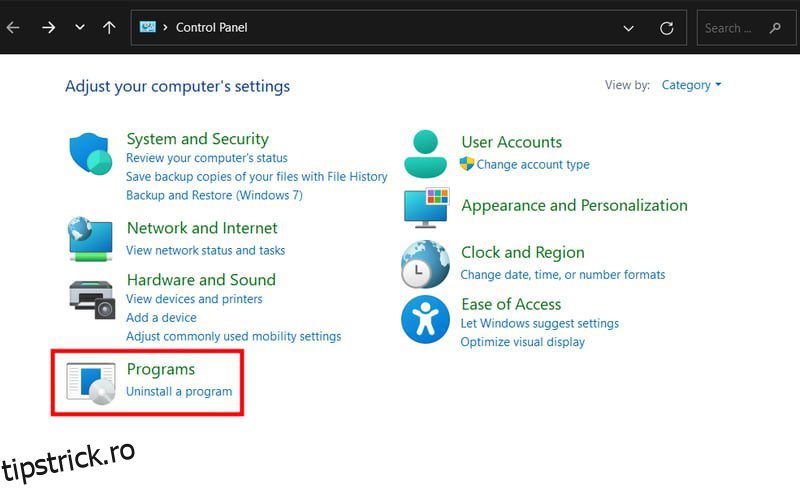Cum să remediați eroarea telnet nerecunoscută atunci când executați pe un desktop și un server Windows?
Telnet este una dintre comenzile populare pentru a verifica conectivitatea la rețea și, din anumite motive, versiunea superioară a sistemului de operare Windows nu o are instalată implicit. Acest lucru duce la afișarea unei erori atunci când rulați telnet în linia de comandă.
C:\Users>telnet 'telnet' is not recognized as an internal or external command, operable program or batch file. C:\Users>
Este ușor de reparat.
Trebuie să instalați telnet pentru a funcționa.
Cuprins
Instalarea Telnet pe Windows 10 și 11
#1. Folosind Panoul de control
Deschide Panoul de control din bara de activități de căutare.
Faceți clic pe Programe.
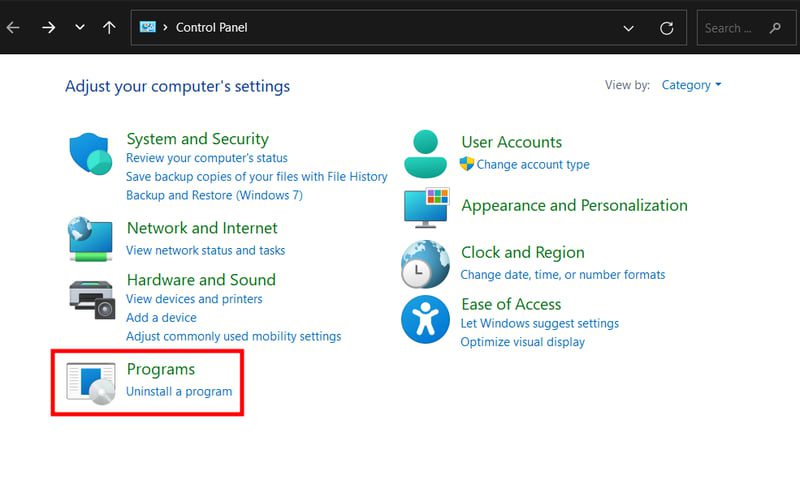
Accesați Activați sau dezactivați funcțiile Windows.
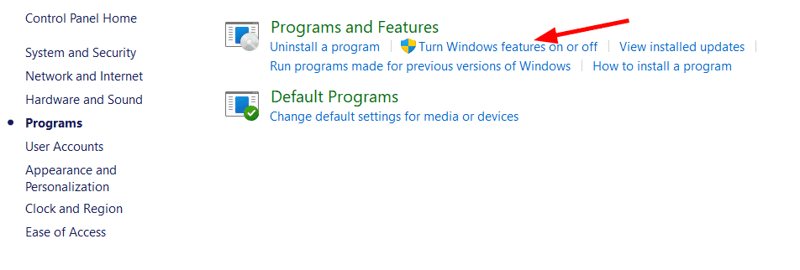
Derulați în jos pentru a verifica Telnet Client și faceți clic pe OK în partea de jos.
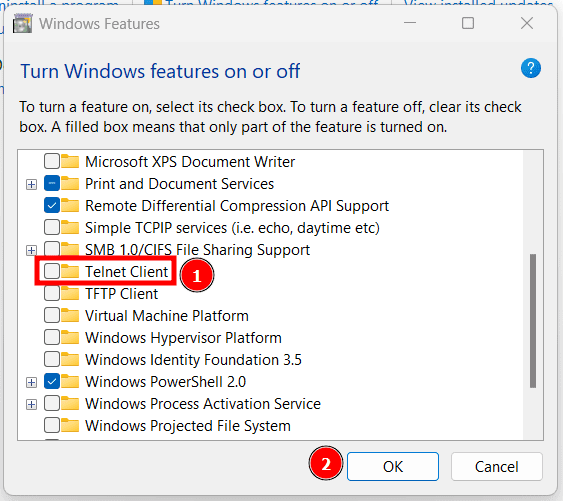
#2. Folosind promptul de comandă
Tastați „cmd” în căutarea barei de activități și deschideți Linia de comandă ca administrator.
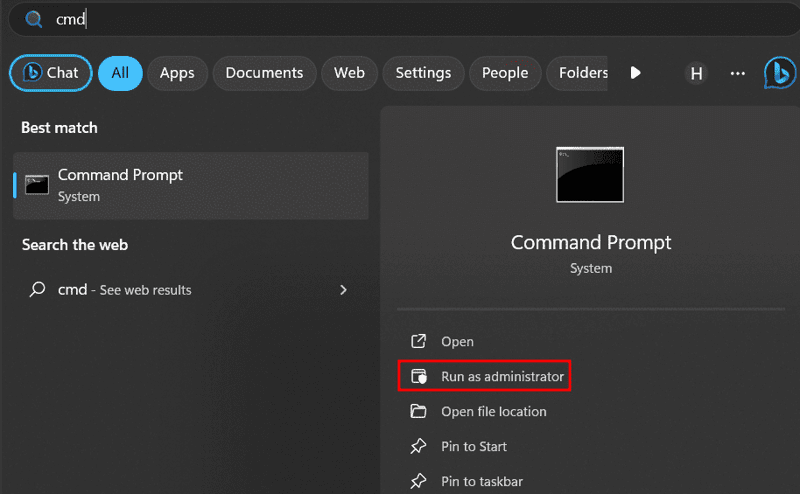
Lipiți dism /online /Enable-Feature /FeatureName:TelnetClient și apăsați Enter.
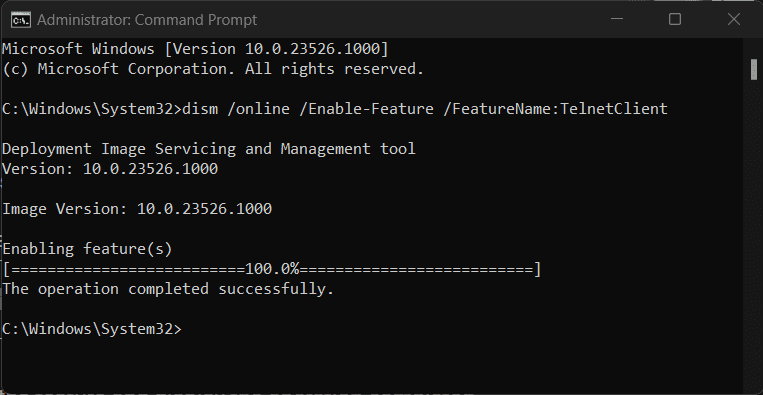
De asemenea, puteți utiliza dism /Online /Disable-Feature /FeatureName:TelnetClient pentru a dezactiva telnet.
#3. Folosind Powershell
Tastați „powershell” în căutarea barei de activități și deschideți-l ca administrator.
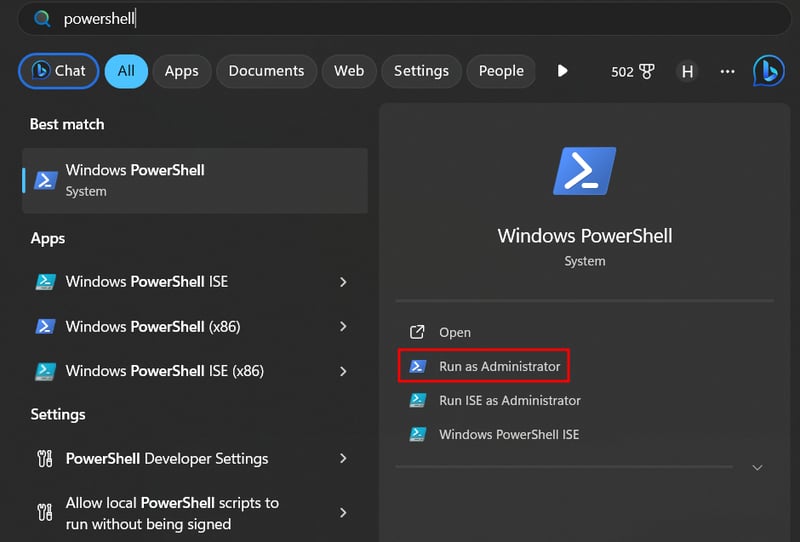
Lipiți Enable-WindowsOptionalFeature -Online -FeatureName TelnetClient și apăsați Enter.
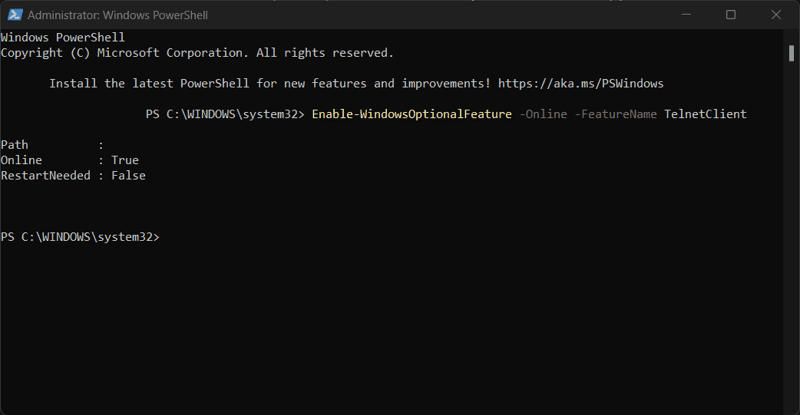
Acest lucru va da un mesaj de succes în scurt timp. Pentru a anula, inserați Disable-WindowsOptionalFeature -Online -FeatureName TelnetClient și apăsați Enter.
Instalarea Telnet pe server
Dacă rulați ediția server, atunci o puteți instala urmând pașii.
- Accesați pornirea și lansarea „Manager server”.
- Se va deschide un tablou de bord al managerului de server pe care trebuie să faceți clic pe
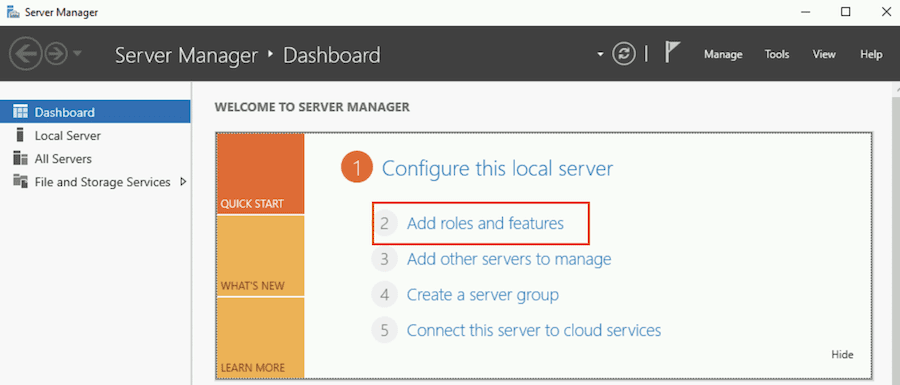
- Se va solicita „Add Roles and Features Wizard”.
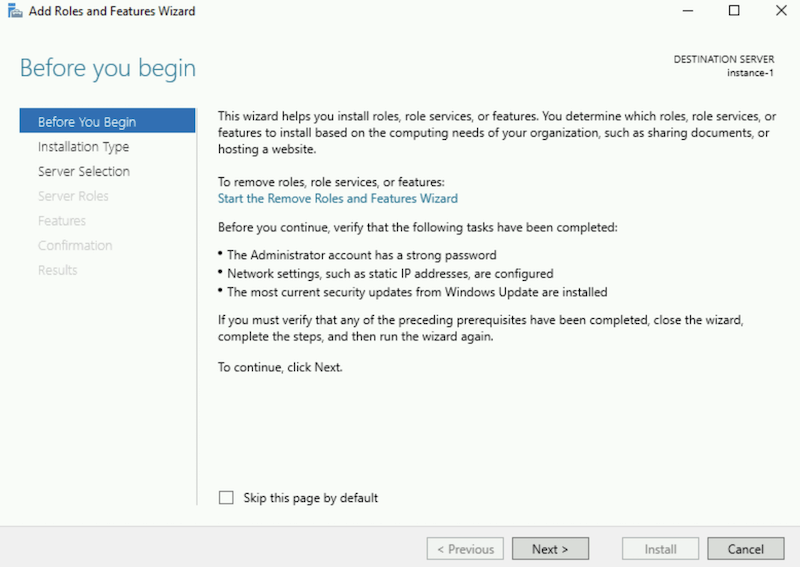
- Lăsați setările implicite să fie acolo și faceți clic pe Înainte de a începe, Tip de instalare, Selecție server, Roluri server
- În selecția Caracteristici, selectați „Client Telnet” și Următorul
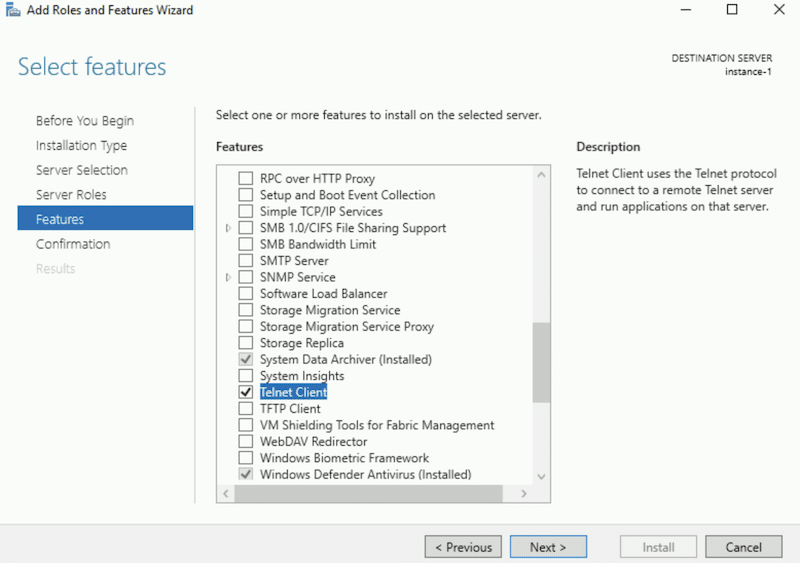
- Faceți clic pe Instalare în fereastra de confirmare pentru a începe instalarea
Va dura câteva secunde și veți primi o confirmare a reușitei instalării.
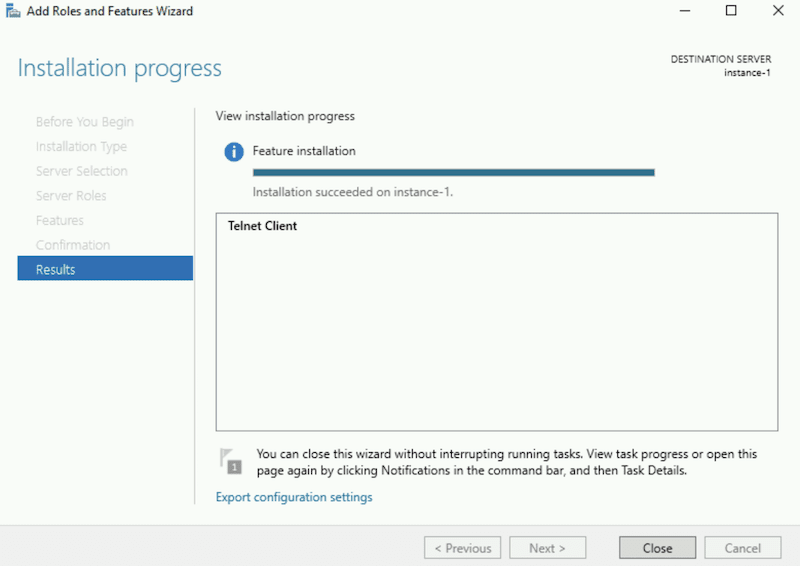
- Faceți clic pe închidere și lansați promptul de comandă pentru a rula din nou telnetul.
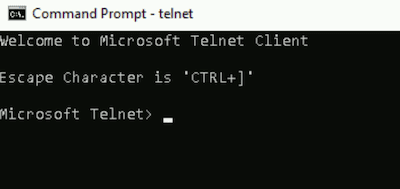
Iată, distrează-te!
Doriți să aflați despre Administrarea Windows? Verifica asta curs online.